Jak změnit změnu zpoždění alarmu pro Nest Secure

S funkcí Nest Secure máte určitou dobu mezi vyzbrojením systému a opuštěním domu nebo mezi vstupem do domu a odzbrojením systém. Jak nastavit toto časové okno
SOUVISEJÍCÍ: Jak nainstalovat a nastavit systém Nest Secure Security
Ve výchozím nastavení je toto okno nastaveno na jednu minutu pro ukončení a zadání. Tyto nastavení můžete měnit individuálně tak, aby se zkrátil jak 30 sekund, tak i pět minut.
Spusťte otevření aplikace Nest v telefonu a klepnutím na tlačítko "Nastavení" (ikona ozubeného kola) v pravém horním rohu
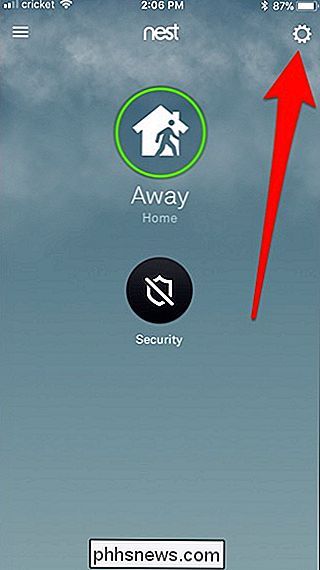
Klepněte na možnost "Zabezpečení" ve spodní části seznamu
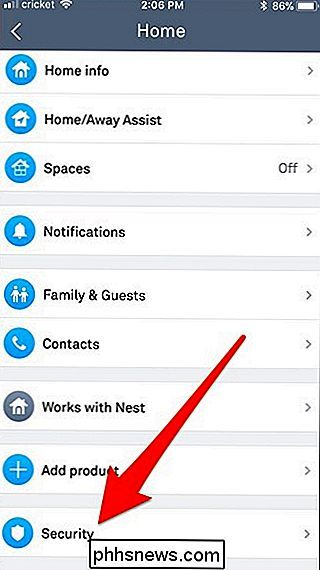
Na stránce "Zabezpečení" klepněte na položku "Možnosti alarmu"
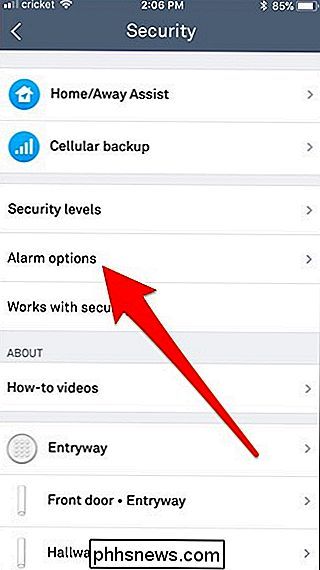
můžete změnit dvě nastavení: "Při příchodu domů" a "Při odchodu". První je pro nastavení zpoždění alarmu, když se vrátíte domů. Takže když otevíráte dveře, máte jednu minutu, než systém odzbrojit, jinak budík zhasne. Posledním nastavením je nastavení zpoždění alarmu, když odcházíte. Takže po zapnutí systému, máte jednu minutu, než necháte a zavřete všechny dveře, než se systém skutečně zbrojí. Klepnutím na některá nastavení změníte zpoždění.
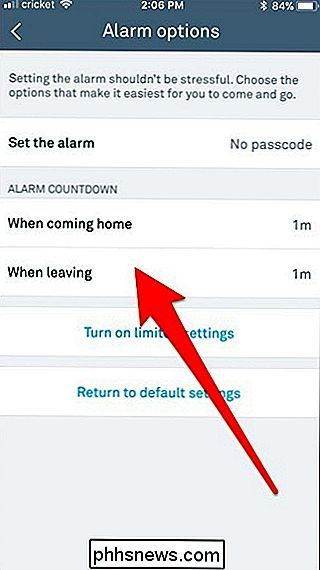
Máte k dispozici pět voleb: 30 sekund, 45 sekund, jednu minutu, tři minuty a pět minut. Vyberte ten, který vám nejlépe vyhovuje. Pokud však "Odchod" nemá z nějakého důvodu možnost volby 45 sekund, tak to pamatujte.
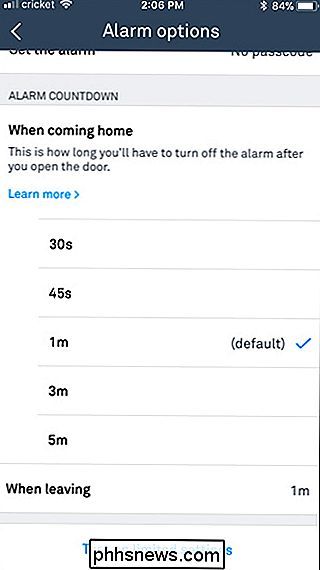
Po výběru nového času automaticky uloží nové nastavení a můžete z aplikace ukončit aplikaci. Odtud Nest Secure využívá nový čas zpoždění alarmu vpřed.

Co dělat, když váš iPhone nebo iPad správně nenabíjí
IPhone, který se nebude správně nabíjet, je více než trochu frustrující. Než roztrhnete vlasy, projděte si seznam problémů s odstraňováním problémů, abyste vyloučili obvyklé příčiny problémů s nabíjením - a prsty překročeny, vyřešte problém bez zaslání telefonu do služby. Existuje řada problémů, způsobují problémy při nabíjení vašeho iPhone nebo iPadu, a to od snadno vyřešených až po požadované služby Apple.

Klávesnice USB posílají nebo vysílají pouze?
Většina z nás se nikdy příliš nedomnívá na našich klávesnicích, pokud fungují dobře, ale pokud přestanete myslet na to na chvíli posílají pouze signály do našich počítačů nebo je v práci aktivní zpětný chod? Dnešní příspěvek SuperUser Q & A má odpověď na zvědavou čtenářskou otázku. Současná otázka a odpověď se k nám dostala s laskavým svolením SuperUser - podřízené rozdělení Stack Exchange, Čtečka SuperUser Ne Mo chce vědět, jestli klávesnice USB vysílají pouze signály nebo jestli se také dostanou: Klávesnice USB nemusí přijímat žádné signály z počítače, jen napájení, že?



